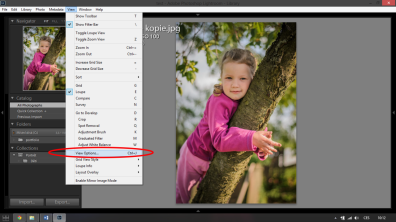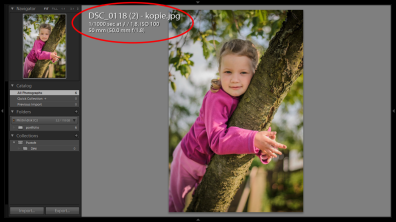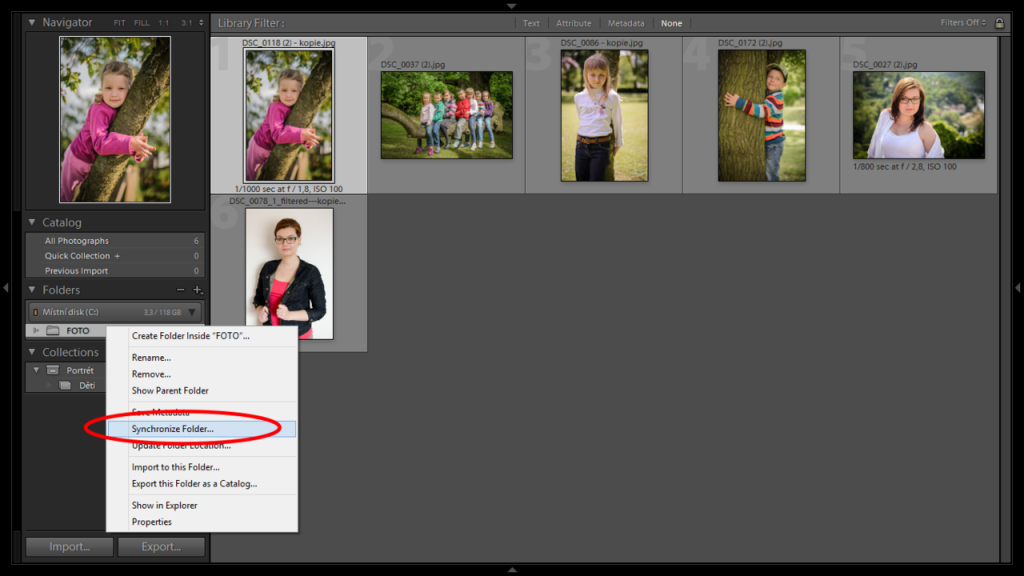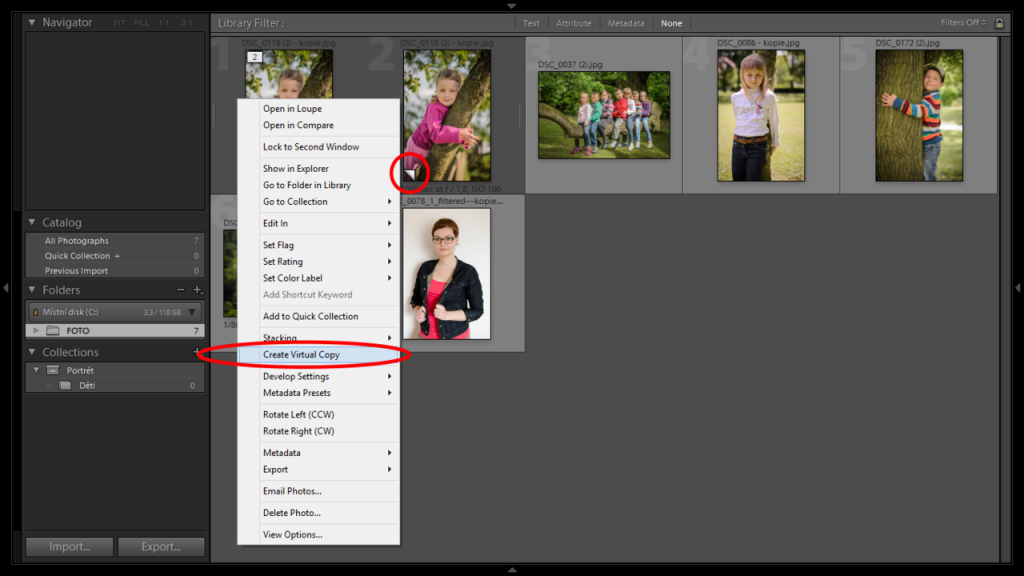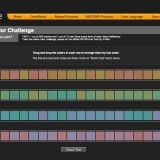Rozsáhlý seriál o úpravách fotografií v Adobe Photoshop Lightroom 4, ve kterém získáte kompletní přehled o práci s tímto programem. V pátém dílu si ukážeme několik dalších užitečných funkcí LR.
Po trochu delší pauze je tu další díl našeho seriálu. Dnes se budeme věnovat dalším užitečným funkcím LR, které vám mohou vaši práci velmi usnadnit. A na závěr tohoto dílu si povíme, čemu se budeme věnovat v následujících dílech, jelikož přejdeme na modul DEVELOP (VYVOLÁNÍ) a konečně se tedy budeme věnovat úpravám fotografií.
Náhled 1:1
Na tuto funkci jsem v dílu o miniaturách zapomněl, proto bych vám ji představil teď. Slouží nám ke kontrole ostrosti, výskytu šumu atd. V případě, že se nacházíte v režimu mřížky (GRID), kliknete dvakrát na fotografii levým tlačítkem myši a ukáže se vám náhled 1:1, pokud ale máte fotografii v celém prostoru (pouze jedna fotografie) stačí jeden klik myší a hned před sebou máte náhled 1:1. No a nakonec se můžete vrátit stisknutím klávesy „G“. Není na tom nic těžkého a doufám, že se to dá z mého výkladu pochopit.
Exif u velkého náhledu
Další nenahraditelnou funkcí LR je zobrazení vybraných informací z EXIFu v režimu jedné fotografie. Pokud pracujete s LR častěji, určitě se vám už stalo, že vás zajímaly expoziční hodnoty fotografie a museli jste se kvůli tomu přepínat zpátky do režimu mřížky.
Jak tedy zobrazit informace? Slouží k tomu příznačná klávesa „I“. Když klávesu stisknete pouze jednou, zobrazí se Info 1. V případě, že stisknete ještě jednou, zobrazí se Info 2. Obě dvě volby můžete nastavovat v menu View => View Options => Loupe View, kde máte možnost nastavit vybrané hodnoty pro Info 1 i Info 2.
Synchronizace složky
Na začátku seriálu jsem vám doporučoval mít všechny své fotografie v jedné hlavní složce např. FOTO. Představte si totiž, že máte fotografie v různých složkách, některé na ploše, v obrázcích a stažených souborech. Pokaždé kdy vyfotíte další fotografie, budete je muset naimportovat přes importovací okno. No, a pokud náhodou smažete omylem nějakou fotografii, museli byste celou složku v LR smazat a znovu ji naimportovat. Mám pro vás ale řešení, jelikož máte všechny své fotografie v jedné hlavní složce, kliknete na ni v LR pravým tlačítkem myši a zvolíte „Synchronize folder“. Tato volba zajistí, že všechny přidané složky (i fotografie v nich) se automaticky naimportují a všechny smazané fotografie, se z LR odstraní.
Virtuální kopie
A máme tu další užitečnou volbu, ta nám slouží k vytvoření virtuální kopie určité fotografie v LR knihovně, která nezabírá fyzicky žádné místo na disku. Jako příklad uvedu, že budete chtít například vidět, jak by fotografie vypadala v černobílé verzi, popřípadě s různým druhem ořezu. Kliknete na vybranou fotografii pravým tlačítkem myši a zvolíte „Create Virtual Copy“. V LR teď vidíte dvě identické fotografie (virtuální kopie má ohnutý roh), u kterých můžete libovolně nastavovat různé možnosti úprav a následně je porovnávat vedle sebe pomocí klávesy „N“
Develop Settings
Nakonec je tu možnost, kterou vám z vlastní zkušenosti nedoporučuji, vysvětlím vám proč. Na fotografii v režimu mřížky kliknete pravým tlačítkem myši a vyberete „Develop Settings. V dolní části rozbaleného menu jsou různé přednastavené „Presets“ a tady je ten problém. Při zvolení jakékoli předvolby nemáte možnost vidět, jak bude fotografie vypadat, poté až nějakou předvolbu vyberete a kliknete na ni, fotografie se převede do požadovaného stavu. Proto vám doporučuji dělat tyto úpravy v modulu „DEVELOP“, kterému se budeme věnovat v následujících dílech a také už se hlavně dostaneme k tomu hlavnímu k úpravám fotografií.
Díly seriálu
Tip: Chcete-li mít všechny návody pěkně pohromadě, stáhněte si můj e-book.